平行線と複写 繋がらない時の調整その2(1/2) : 7-1:平行線
調整方法の全体像
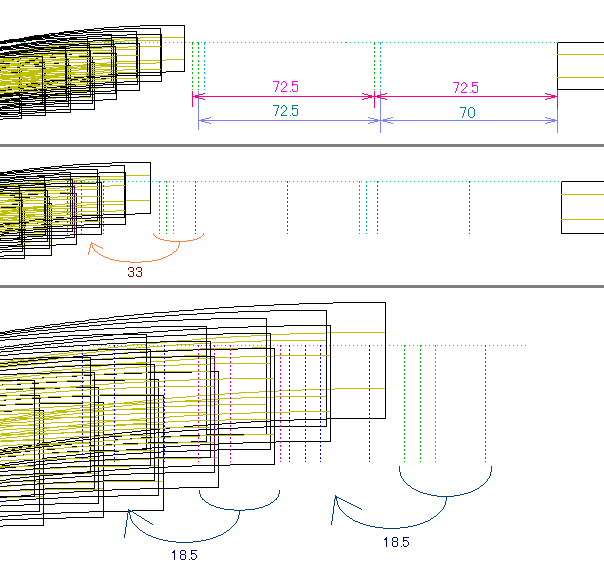
平行線
複線間隔に合わせて複線を描くことができる他、レール方向にレールと同じ長さに複線を描くこともできます。
平行線を描く

ツールバーの「複線」をクリックするか、「編集」から「複線」で複線メニューにします。

下のステータスバーは、複線にする図形を指示するように出ています。通常は左クリックで選択します。
今回は、レールの道床の上の端の線を選択して、複線間隔の半分の間隔で平行線を作図していきます。
なお、前回複線を描画した時と同じ複線間隔で複線を描画する時は、右クリックで選択します。

複線の基準になる線をクリックすると、ピンク色になります。そして、描画される平行線は赤で表示されます。
今回はTOMIXの複線間隔の半分の18.5mm間隔にするので、上のステータスバーの「複線間隔」の部分を18.5と入力します。

複線間隔が18.5mmになりました。
下のステータスバーには、作図する方向を指示するようにと出ています。これは基準となるピンク色の線に対して、上側と下側のどちら側に平行線を作図するか選択するということです。
今回は上側なので、マウスカーソルがピンク色の線の上にある状態で左クリックします。
なお、作図する平行線の長さを特に指定したい場合は、Shiftキーを押しながらクリックして始点を指定し、終点をクリックで指定します。
また、複線間隔を空白にした場合には、右クリックで読み取った点を通る平行線を作図することができます。
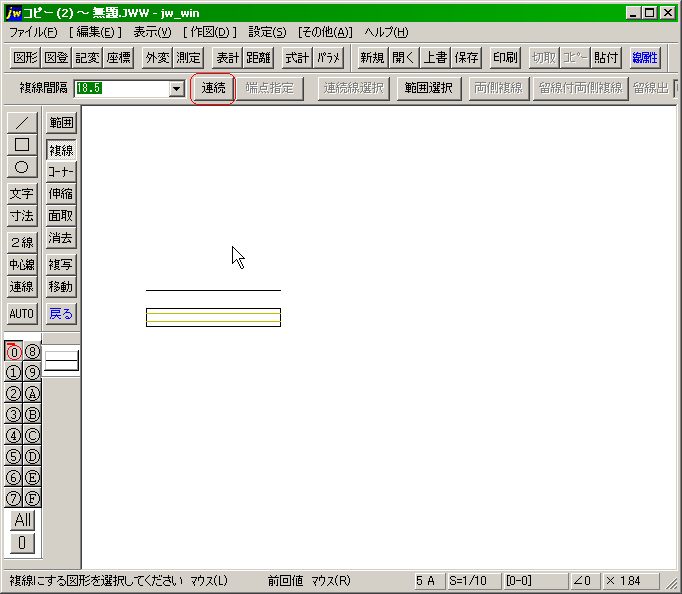
クリックすると、基準線も作図された線も、元の色に戻ります。
このまま18.5mm間隔で平行線を作図する場合は、上のステータスバーの「連続」をクリックします。
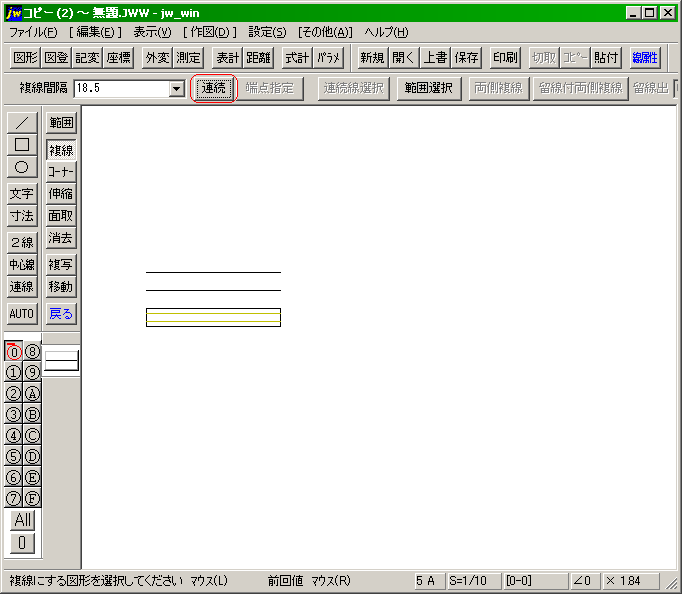
「連続」を1回クリックすると、図のように作図されます。
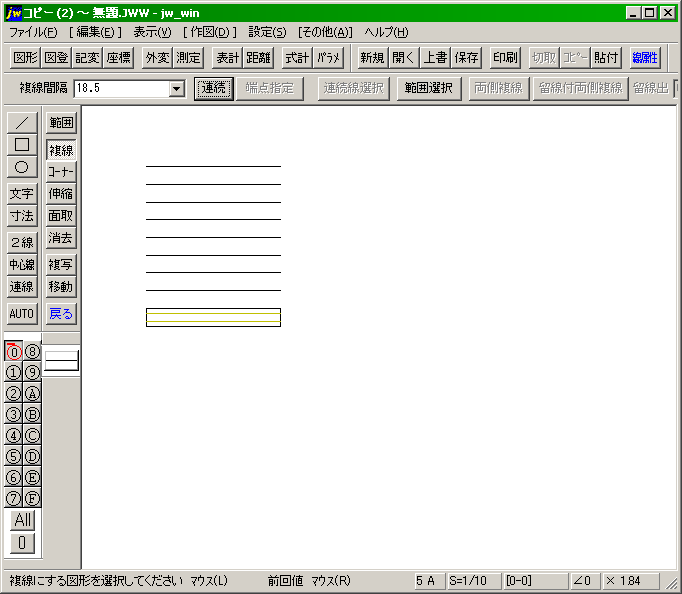
さらに続けて「連続」をクリックすると、同じ間隔で平行線を作図することができます。この平行線は、直線だけでなく、円や円弧の場合にも使用することができます。

作図した平行線を基準に、レールを並べてみた例です。
平行線は枕木方向だけでなく、レール方向にレールの長さごとに作図することもできます。この方法を、次の繋がらない場合の調整で使います。